
سيحافظ هذا البرنامج على تشغيل برامج التشغيل الخاصة بك ، وبالتالي يحميك من أخطاء الكمبيوتر الشائعة وفشل الأجهزة. تحقق من جميع برامج التشغيل الخاصة بك الآن في 3 خطوات سهلة:
- تنزيل DriverFix (ملف تنزيل تم التحقق منه).
- انقر ابدأ المسح للعثور على جميع السائقين الإشكاليين.
- انقر تحديث برامج التشغيل للحصول على إصدارات جديدة وتجنب أعطال النظام.
- تم تنزيل DriverFix بواسطة 0 القراء هذا الشهر.
إذا كنت منزعجًا من رسالة الخطأ هذه: نأسف لعدم تمكن هذا الملف الشخصي من الاتصال به أجهزة إكس بوكس لايف على وحدة التحكم هذه، لدينا بعض الحلول التي يمكن أن تساعدك على حل هذه المشكلة.
تظهر المشكلة أحيانًا بسبب اسم اللاعب الخاص بك. علاوة على ذلك ، مثل الكمبيوتر ، فإن ملف اكس بوكس يحتوي على نظام ذاكرة تخزين مؤقت يخزن عناصر مثل صور اللاعب أو تحديثات اللعبة أو حزم تثبيت تحديثات النظام. قد يتسبب هذا أيضًا في حدوث مشكلات في أداء وحدة التحكم الخاصة بك عاجلاً أم آجلاً.
بطريقة أو بأخرى ، حان الوقت لاتخاذ إجراء. اتبع الخطوات الواردة أدناه لإصلاح المشكلة في أي وقت من الأوقات.
كيف يمكنني الإصلاح عذرًا ، لا يمكن لملف التعريف هذا الاتصال بـ Xbox Live على وحدة التحكم هذه؟
1. احذف اسم اللاعب الخاص بك وقم بتنزيل ملف التعريف
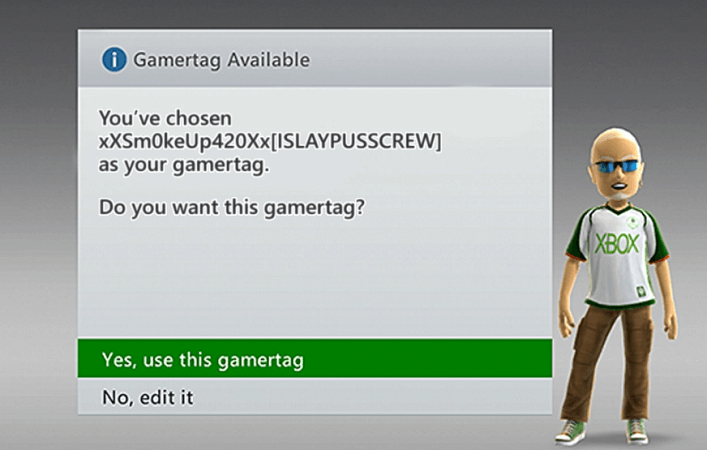
- للبدء ، قم بتشغيل ملف عنوان متوافق مع الإصدارات السابقة على وحدة التحكم الخاصة بك.
- اضغط على منظر و أزرار القائمة في وقت واحد لبضع ثوان.
- ثم حدد ادارة المساحة.
- سيصلك تحذير بأنك ستغادر اللعبة ، لذا تأكد من نيتك.
- يختار مظهر.
- ابحث عن ملف Gamertag التالي وحذفه.
- صحافة ب للتراجع عن الشاشة ثم اضغط على نفس الشيء منظر و أزرار القائمة مرة أخرى لإحضار القائمة.
- قد ترى خيارًا هناك لتنزيل الملف الشخصي. انقر فوق ذلك وسيطلب بريدك الإلكتروني وكلمة المرور.
- إذا لم تتمكن من العثور على هذا الخيار ، فحدد تسجيل الدخول أو اضغط X على وحدة التحكم.
- أخيرًا ، لا تنس التحديد تحميل الملف التعريفي لتنزيله مرة أخرى على وحدة التحكم.
عذرًا ، لا يمكن لهذا الملف الشخصي الاتصال بـ Xbox Live على وحدة التحكم هذه هي رسالة تتعلق غالبًا بـ Gamertag الخاص بك في الألعاب المتوافقة مع الإصدارات السابقة. يوضح لك الإجراء الموضح أعلاه كيفية حذف اسم اللاعب الخاص بك وإعادة تنزيل ملف التعريف الخاص بك.
قم بتطبيقه كحل أول لأن هذا من شأنه أن يحل أي مشاكل لديك مع ملف التعريف الذي يتصل بـ Xbox Live.
2. امسح ذاكرة التخزين المؤقت لوحدة التحكم الخاصة بك

- أولاً ، اضغط مع الاستمرار على زر الطاقة في الزاوية اليمنى الأمامية لوحدة التحكم الخاصة بك حتى يتم إيقاف تشغيلها تمامًا.
- ثم افصل لبنة الطاقة من الجزء الخلفي من وحدة التحكم.
- اضغط مع الاستمرار على زر الطاقة في جهاز Xbox عدة مرات لطرد أي طاقة متبقية ومسح ذاكرة التخزين المؤقت.
- يمكنك توصيل كابل الطاقة مرة أخرى.
- انظر إلى لبنة الطاقة وانتظر حتى يتغير ضوء محول التيار المتردد من الأبيض إلى البرتقالي. عندما يحدث هذا ، يمكنك إعادة تشغيل Xbox.
- لتأكيد نجاح مسح ذاكرة التخزين المؤقت ، قم بتحميل لعبة من اختيارك. يجب أن تعرض وحدة التحكم أنها كذلك مزامنة، مما يعني أنه تتم مزامنته مع بياناتك المحفوظة من وحدة التخزين الداخلية.
ملحوظة: تعمل هذه العملية على جميع إصدارات وحدة التحكم ، بما في ذلك Xbox One الأصلي ، اكس بوكس ون اس، و Xbox One X.
أكد بعض المستخدمين الذين كانوا يكافحون أيضًا لحل هذه المشكلة أنهم تمكنوا من إصلاحها عن طريق مسح ذاكرة التخزين المؤقت. يمكنك بالفعل حل الكثير من المشاكل الشائعة مع جهاز Xbox الخاص بك عن طريق إزالة الملفات المؤقتة والبيانات المخزنة في ذاكرة التخزين المؤقت للنظام أثناء الاستخدام العادي.
هذا الإجراء سريع وسهل ، ويأتي مع جانب سلبي صغير واحد فقط - فهو يزيل تحديثات اللعبة التي تم تنزيلها مسبقًا ، لذلك تحتاج إلى تنزيلها مرة أخرى في المرة التالية التي تلعب فيها اللعبة. هذا هو السبب في أنه من الجيد تطبيق الخطوات المذكورة أعلاه قبل محاولة إعادة ضبط المصنع بالكامل.
3. أعد ضبط Xbox على إعدادات المصنع
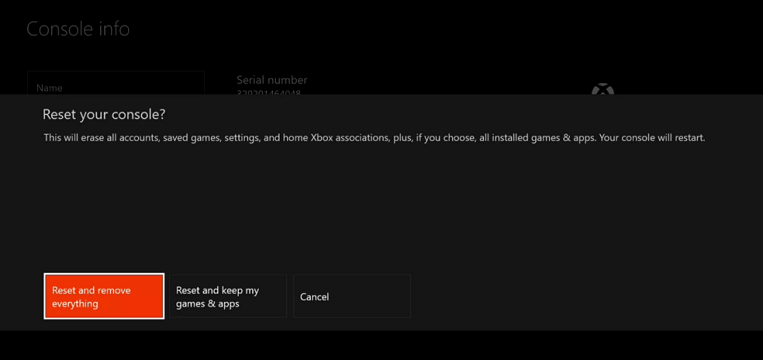
- اضغط على زر Xbox لفتح الدليل.
- ثم قم بالوصول إلى قائمة الإعدادات بالضغط على أيقونة الترس.
- إختر نظام من اللوحة اليسرى.
- حدد ملف قسم معلومات وحدة التحكم والتحديثات.
- يختار إعادة تعيين وحدة التحكم.
- على ال إعادة تعيين وحدة التحكم الخاصة بك؟ شاشة، سترى بعض الخيارات للاختيار من بينها. إذا كنت تريد ترك بيانات اللعبة والتطبيق في مكانها ، فقم بتمييزها إعادة تعيين والاحتفاظ بألعابي وتطبيقاتي.
- لإعادة ضبط النظام على إعدادات المصنع الافتراضية ، قم بتمييز إعادة تعيين وإزالة كل شيء (موصى به في هذه الحالة).
إذا لم تحل الإجراءات السابقة المشكلة ، فيجب أن تكون خطوتك النهائية هي إجراء إعادة ضبط المصنع. سيحل هذا الإجراء بنجاح محل أي بيانات تالفة قد تكون مسؤولة عن رسالة الخطأ التي تراها.
ليس من الصعب إعادة تعيين وحدة التحكم إلى إعدادات المصنع ، ولكنه إجراء لا يمكن التراجع عنه. لهذا السبب نوصي بتسجيل الدخول والاتصال بـ Xbox Live إذا كنت تريد مزامنة بياناتك.
إذا كانت لديك أي أسئلة أو اقتراحات أخرى لحل مشكلة اتصال Xbox Live هذه ، فلا تتردد في تركها في قسم التعليقات أدناه.


